全面排查与解决指南
在数字化时代,手机已成为我们生活中不可或缺的一部分,无论是工作沟通、娱乐消遣还是日常生活管理,手机都扮演着重要角色,偶尔我们可能会遇到手机突然开不了机的情况,这不仅会打乱我们的日常安排,还可能带来信息丢失等不便,本文将为您提供一套全面的排查与解决指南,帮助您应对手机无法开机的困扰。
初步诊断:了解“黑屏”原因
在深入探讨解决方法之前,首先需要了解可能导致手机无法开机的一些常见原因,这些原因大致可以分为以下几类:
- 电池问题:电池电量耗尽、电池老化或损坏、接触不良等。
- 软件故障:操作系统崩溃、应用程序冲突、病毒攻击等。
- 硬件故障:屏幕损坏、主板故障、充电口损坏等。
- 外部因素:进水、摔落导致的物理损坏。
- 其他:如手机过热、过度使用等。
排查步骤与解决方法
检查电池与充电
- 确认电池电量:首先确认手机是否完全没电,可以尝试连接充电器,观察屏幕是否有充电指示(如充电图标)。
- 更换充电器与线缆:排除充电器或数据线故障的可能性,使用原装或认证的配件进行充电。
- 强制重启:对于大多数安卓手机,按住音量减小键和电源键(或音量增大键+电源键)组合键约10秒,尝试强制重启;对于iPhone,则按住音量(+)和音量(-)键,同时按住侧边按钮,直到看到苹果标志。
检查物理连接与外观
- 检查充电口:确保充电口无灰尘、无物理损伤,使用酒精棉轻轻清理接口。
- 外观检查:检查手机是否有明显的水渍、裂痕或其他物理损坏迹象。
- 连接电脑:尝试使用USB线连接电脑,看是否有任何反应,如电脑识别设备或显示充电图标。
软件诊断与恢复
- 安全模式启动:部分手机支持在安全模式下启动,这有助于识别是否是第三方应用导致的问题,在安全模式下,大多数非系统应用将不会加载。
- 恢复出厂设置:如果安全模式能正常进入,可以尝试清除数据(注意备份重要数据),对于Android手机,进入“设置”>“系统”>“高级”>“重置选项”>“恢复出厂设置”;对于iPhone,则需通过iTunes/Finder进行恢复。
- 刷机/升级系统:如果软件故障导致无法开机,考虑通过刷机或升级系统解决,注意,此操作有数据丢失风险,务必提前备份。
硬件检测与维修
- 专业检测:如果以上方法均无效,很可能是硬件问题,建议送至专业维修中心进行检测和维修。
- 更换电池:如果是电池问题,根据手机型号选择更换原装电池或兼容电池。
- 主板维修:主板故障通常较为复杂,需专业维修人员进行检测和修复。
预防与日常维护建议
- 合理充电:避免长时间低电量使用,尽量使用原装充电器和数据线,避免过充或过放。
- 定期清理:定期清理手机内存和缓存,关闭不必要的应用后台运行,保持手机运行流畅。
- 安全使用:避免将手机暴露在极端温度、湿度环境中,避免物理撞击和进水。
- 定期更新:及时安装操作系统和应用程序的更新,以获取最新的安全补丁和功能优化。
- 备份数据:定期备份手机中的重要数据,以防不测。
手机突然开不了机是一个令人头疼的问题,但通过细致的排查和适当的操作,大多数情况都可以得到解决,从简单的电池检查和充电尝试,到复杂的软件恢复和硬件维修,每一步都需要耐心和细心,日常的预防和维护也是减少此类问题发生的关键,希望本文的指南能帮助您有效应对手机无法开机的困扰,让您的数字生活更加顺畅无阻。
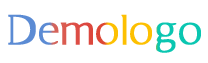




 京公网安备11000000000001号
京公网安备11000000000001号 京ICP备11000001号
京ICP备11000001号
还没有评论,来说两句吧...